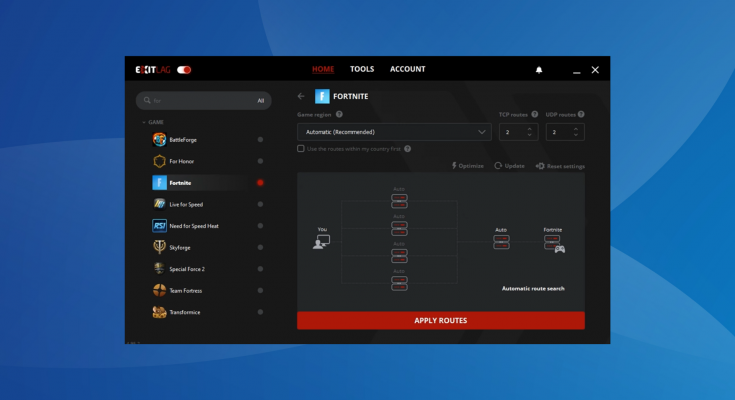ExitLag é anunciado como uma ferramenta que melhora a conexão entre um jogo e a internet para que não haja problemas de lag, Ping, perda de pacotes e jitter. As pessoas o usam para uma melhor experiência de jogo online. Muito recentemente, temos muitos relatórios sobre o ExitLag não funcionar.
Como um serviço VPN, ele redireciona, mas apenas modifica a conexão entre o jogo e seu servidor e todos os outros aplicativos ou a conexão com a Internet permanece inalterada. Mas, se você confiar muito nesse serviço, poderá notar que sua experiência de jogo diminui quando a ferramenta não está funcionando.
Existem várias razões possíveis que causam esse problema. Pode haver problemas relacionados ao servidor, problemas devido a configurações incorretas ou o jogo pode ter bloqueado seu uso. Como correção, você deve iniciar o ExitLag após iniciar o jogo ou tentar outras soluções diferentes listadas abaixo:
Aqui estão os métodos para corrigir nenhuma conexão através do ExitLag
Método 1: Modificar as configurações de ExitLag
Existe a possibilidade de que, devido a uma configuração incorreta, o ExitLag tenha problema de conexão e isso dê a impressão de que o ExitLag não está funcionando:
- Inicie o ExitLag,
- Navegue até a guia Ferramentas na parte superior,
- Defina a precisão na otimização de rota para a extrema direita,
- Agora, clique no menu suspenso Protocolo para analisar rotas e selecione UDP/TCP SYN na janela exibida,
- Execute agora o jogo que apresentou este erro e verifique se as coisas melhoraram agora.
Método 2: Habilite o ExitLag após iniciar o jogo
Certos jogos detectam automaticamente esse tipo de ferramenta quando você os inicia e, assim, lançam os erros de conexão da maneira certa. No cenário, você deve exigir a ativação do ExitLag após o lançamento do jogo e ver se isso define tudo certo:
- Feche o jogo que está apresentando o erro,
- Em seguida, inicie o ExitLag, clique no botão de alternância próximo ao canto superior esquerdo para desativá-lo,
- Agora, reinicie o jogo e vá para o ExitLag e ative a mesma alternância.
Método 3: Adicionar uma exceção para ExitLag no Firewall
Adicionar uma exceção para ExitLag no Firewall pode corrigir a falta de conexão por meio do ExitLag. O truque é que t pode estar impedindo o ExitLag de modificar os parâmetros de conexão e, como resultado, não estava funcionando.
- Pressione Win + S para iniciar o menu Pesquisar, digite no Painel de Controle e abra o resultado da partida,
- Vá para Sistema e Segurança e selecione a opção Firewall do Windows Defender,
- Em seguida, clique em Permitir um aplicativo pelo Firewall do Windows,
- Clique em Alterar configurações,
- Agora, clique em Permitir outro aplicativo da parte inferior ,
- Na janela que aparece a seguir, clique na opção Browse,
- Procure ExitLag Launcher, clique nele e selecione Abrir,
- Agora, clique no botão Adicionar e depois clique em OK para salvar as alterações.
Conclusão
Isso é tudo sobre como corrigir o problema de não funcionamento do ExitLag. Uma extensa pesquisa mostrou que o ExitLag ajuda em alguns jogos onde há problemas relacionados à conexão. Se o servidor do jogo estiver longe de onde os usuários moram, ele reduz o pino em 20-40 s e diminui a perda de pacotes.
No entanto, é eficaz apenas para fornecer uma conexão estável. Se o problema estiver em outro lugar, como os problemas relacionados ao PC, o ExitLag não fará muito por isso. Nesse caso, no entanto, você pode usar o PC Repair Tool para verificar possíveis problemas relacionados ao Windows para obter o reparo automático.